软件产品

政企采购
软件产品

政企采购
想象一下,您正在编辑一个重要的文档,却发现需要插入一些额外的PDF页面来完善内容。这时候,一个简单而有效的方法就是使用插入PDF页面的功能。不仅能够轻松实现页面的添加,还可以使整个文档更加丰富和专业。让我们一起探索如何在编辑中灵活运用这一功能,让您的文档焕然一新!
如果您对软件/工具使用教程有任何疑问,可咨询问客服:s.xlb-growth.com/0UNR1?e=QsjC6j9p(黏贴链接至微信打开),提供免费的教程指导服务。
想要在PDF文档中插入新页面,福昕PDF编辑器是您的最佳选择。相比其他PDF编辑工具,福昕PDF编辑器更加灵活,能够满足用户对PDF文档进行个性化编辑的需求。那么,如何在PDF文档中快速添加新页面呢?想要了解如何使用PDF插入页面功能的朋友们,请务必继续阅读下文,现在就让我们一起来了解操作步骤吧。
福昕PDF编辑器是福昕公司推出的一款功能强大的PDF编辑工具,可以帮助用户进行各种PDF文件操作,如编辑、合并、拆分、转换格式、添加或删除水印等。接下来我们将重点介绍如何在PDF文件中插入新页面。

打开PDF文件是第一步。
首先,您需要下载并安装一款名为“福昕PDF编辑器”的软件到您的电脑上。安装完成后,双击打开这个编辑器,并点击“打开”按钮来选择并打开您需要编辑的PDF文件。
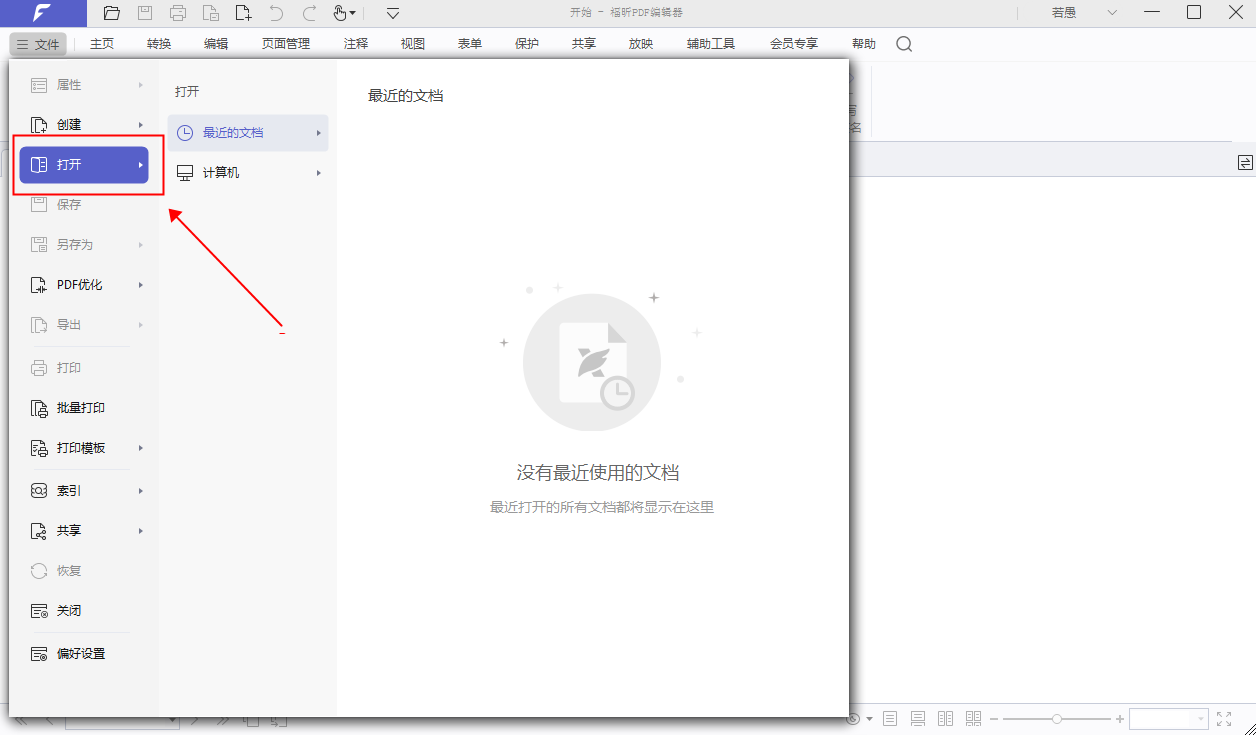
点击页面上方的“页面管理”栏,然后选择“插入”选项。
在导入PDF文档后,您可以点击页面顶部的【页面管理】栏,然后找到【插入】选项并进行单击。根据您的需求,可以选择从不同来源插入内容,例如从文件、文件夹(批量导入)、打开文件、扫描仪、剪贴板或空白页面等。这样可以更方便地对文档进行编辑和处理。

第三步:确定要插入文件的页面位置。在这一步,您需要选择文件要插入的具体页面位置。确保选择一个合适的位置,以便文件能够顺利地插入到文档中,让内容排版更加整洁清晰。
下一步是设置插入文件页面的位置,您可以选择设置要插入文件的页面范围和PDF文档中的页面位置。设置完成后,点击确定即可。
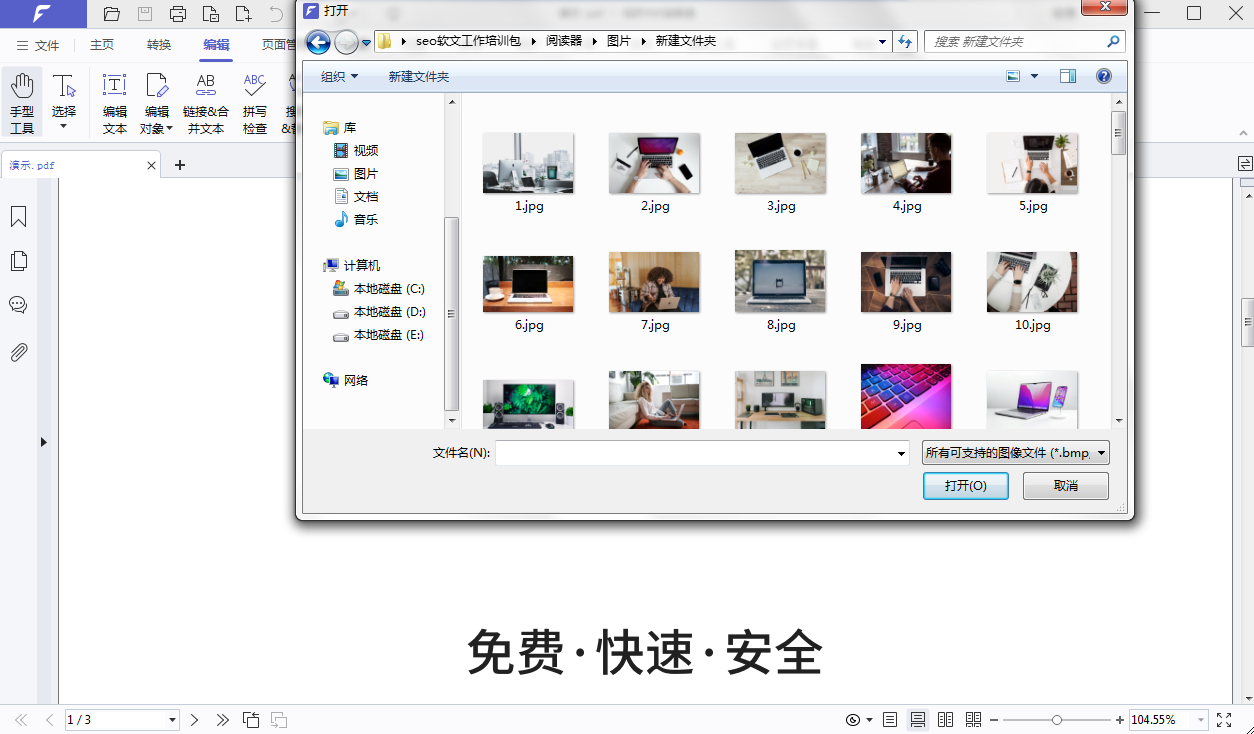
想要在PDF文件中添加新页面并不难,只需要使用PDF编辑器MAC版就可以轻松实现。通过PDF编辑器MAC版的功能,我们可以在PDF文件中插入新页面。接下来,让我来向大家详细介绍如何在PDF文件中插入新页面。

打开PDF文件是第一步。
首先,您需要下载并安装一款名为【福昕PDF编辑器】的软件。下载完成后,安装在电脑上即可。双击打开软件,点击“打开”,然后选择要编辑的PDF文件进行打开。
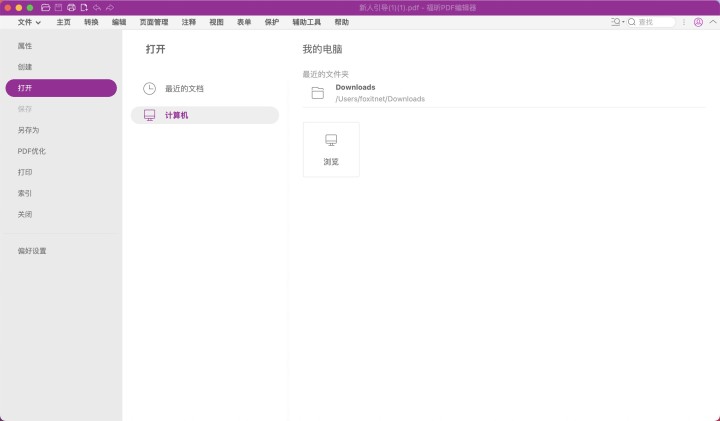
进入页面管理栏后,点击插入选项。
在导入PDF文档后,点击页面顶部的"页面管理"栏,找到"插入"选项并进行单击。根据实际需要,可以选择从不同来源插入内容:从文件、从文件夹(批量导入)、从打开文件、从扫描仪、从剪贴板、或者直接从空白页面开始编辑。
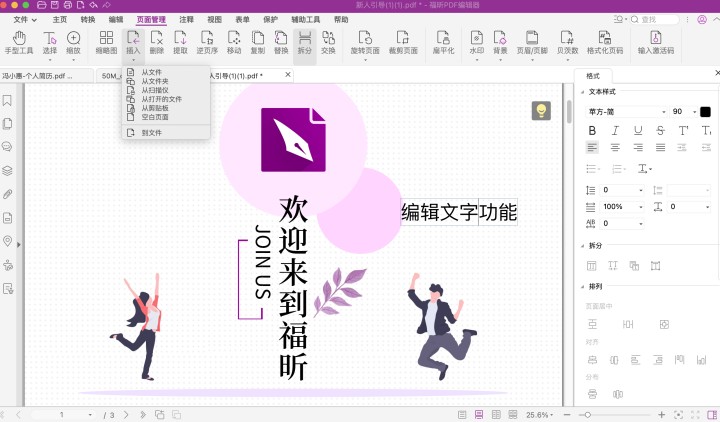
第三步:确定所需文件插入的页面位置。
下一步是确定要插入文件页面的位置。您可以选择设置要插入的文件页面范围和PDF文档页面的位置。完成设置后,点击确定即可。
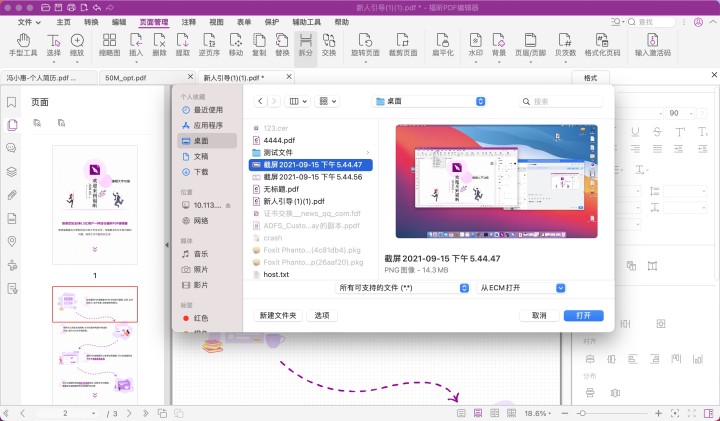
想要在PDF文档中添加新的页面吗?其实,并不一定非得使用PDF编辑器。如果只是简单地添加一个新的PDF页面,其实你可以通过使用PDF阅读器来完成。很多人可能并不熟悉PDF阅读器的功能,所以错过了很多能够帮助解决问题的便利。今天就让我们一起来学习如何在PDF文档中添加新页面吧!阅读这篇教程,你会发现其实并不难哦!

打开PDF文档是第一步。
安装完福昕pdf阅读器后,打开软件并点击页面上方的“文件”选项,接着找到“打开”并点击。这样就可以打开需要操作的PDF文件了。
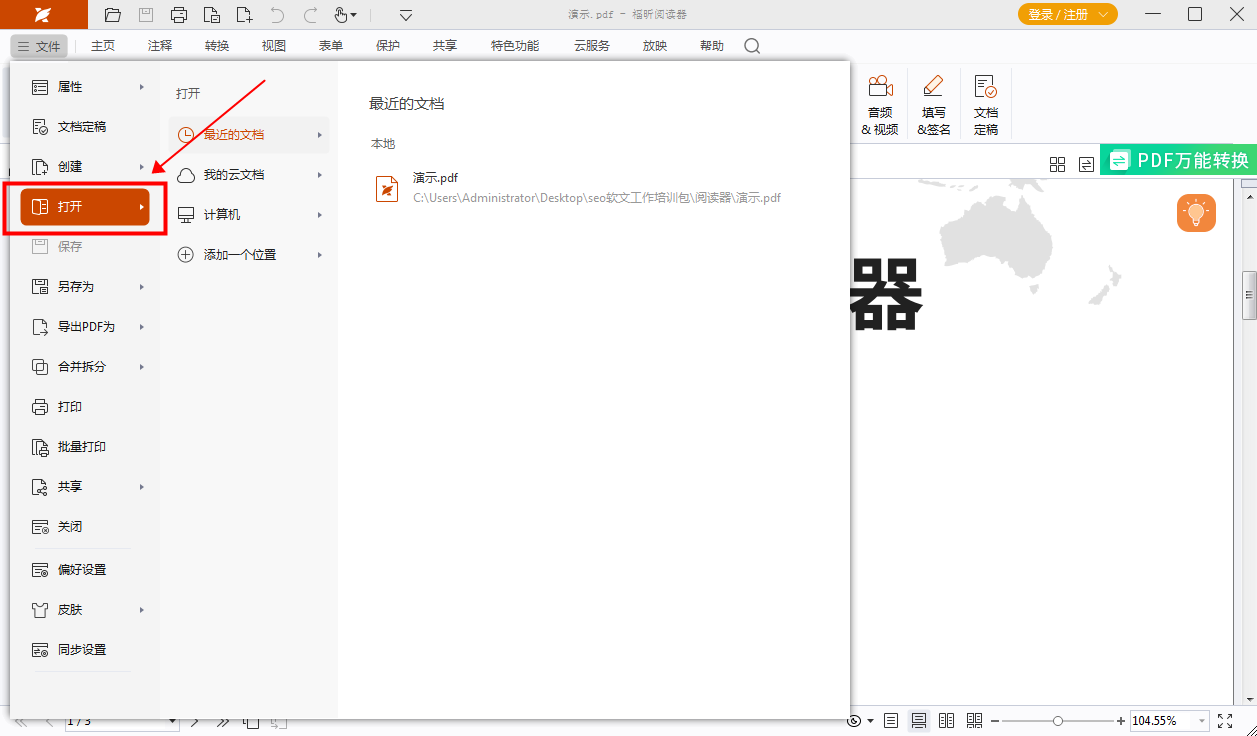
第二步:在特色功能中找到编辑页面。通过这个功能,用户可以对页面进行修改和编辑。
打开PDF文档后,可以在“特色功能”中找到“编辑页面”选项,点击即可进行操作。

福昕PDF编辑器提供了方便快捷的功能,让用户轻松插入PDF页面,实现对文档内容的灵活编辑和定制。无论是合并多个PDF文件,还是添加单独的页面,都可以通过简单的操作完成。用户可以选择插入的位置和页面顺序,轻松实现个性化的文档处理。通过此工具的插入PDF页面功能,用户可以更加高效地完成文档编辑工作,提升工作效率。
本文地址:https://www.foxitsoftware.cn/company/product/12470.html
版权声明:除非特别标注,否则均为本站原创文章,转载时请以链接形式注明文章出处。